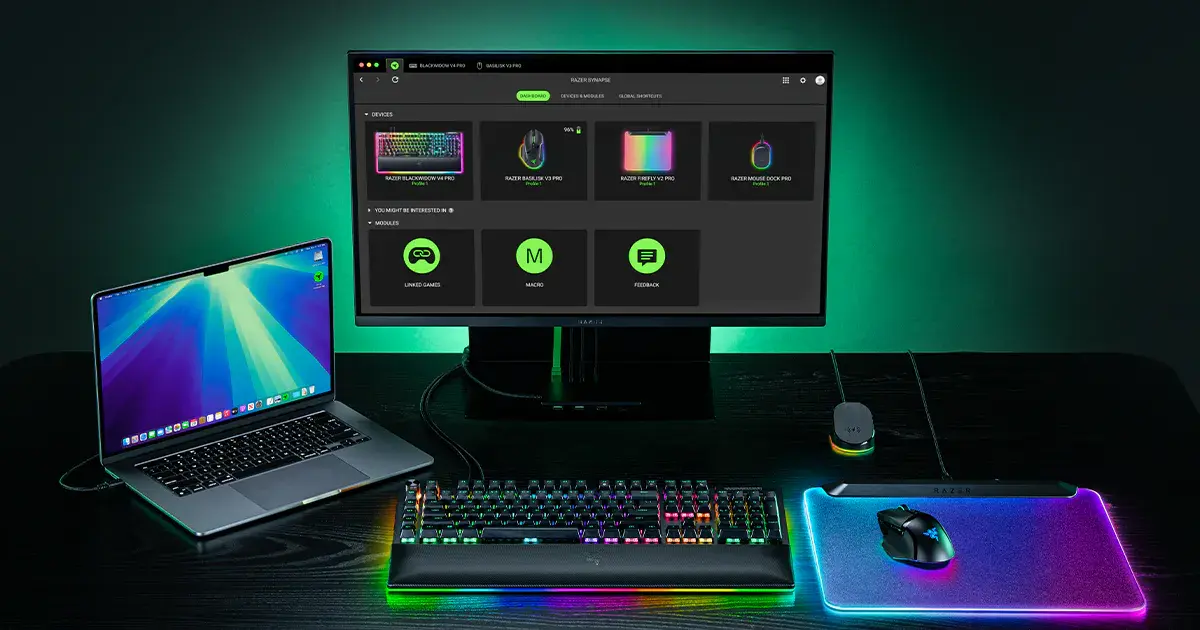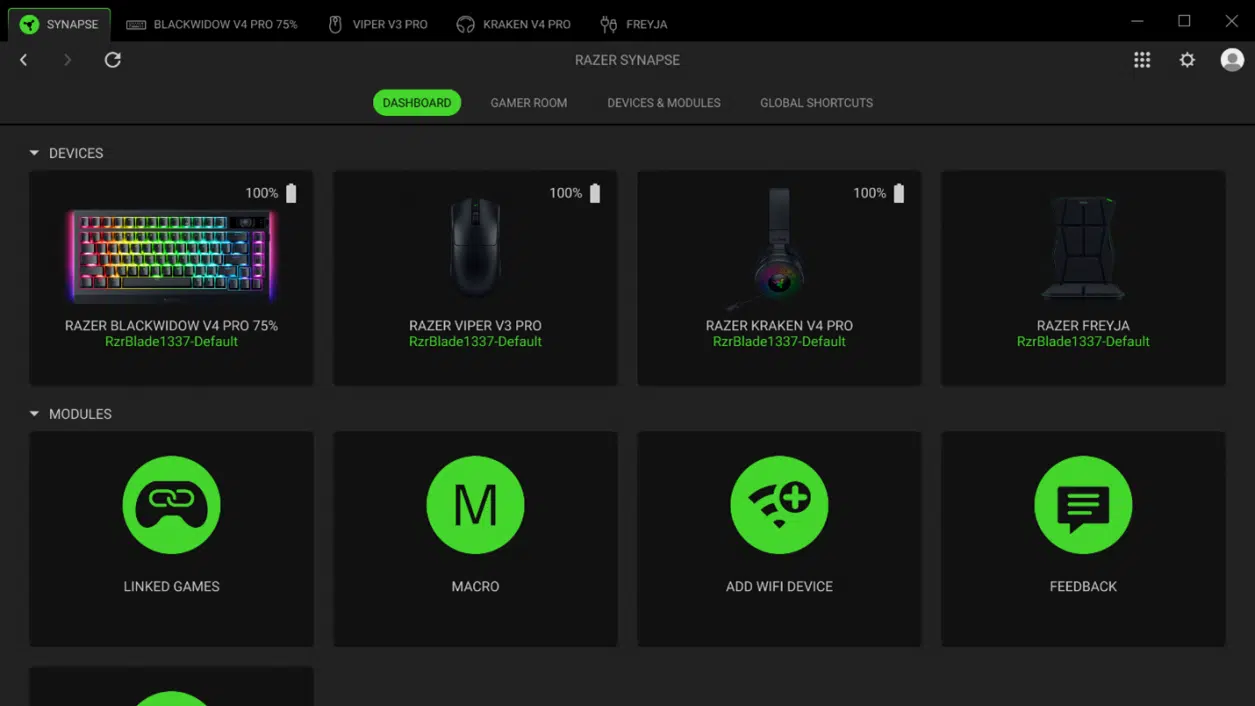- Las causas habituales: ಚಾಲಕರು corruptos, servicios detenidos y choques con terceros.
- Actualizar el sistema y revisar servicios de Razer es clave para la estabilidad.
- El ಸುರಕ್ಷಿತ ಮೋಡ್ ayuda a aislar conflictos de software frente a fallos del sistema.
- Si la incompatibilidad persiste, valorar la desinstalación de Synapse.
Cuando Razer Synapse empieza a dar problemas en ವಿಂಡೋಸ್ ಅಥವಾ macOS ನಲ್ಲಿ, ಇದು ಸಾಮಾನ್ಯವಾಗಿ ಮಿಶ್ರಣದಿಂದ ಉಂಟಾಗುತ್ತದೆ ಕೆಳಮಟ್ಟದ ಚಾಲಕರು, ಪ್ರಾರಂಭವಾಗದ ಸೇವೆಗಳು ಅಥವಾ ಇತರ ಪ್ರಕ್ರಿಯೆಗಳೊಂದಿಗೆ ಸಂಘರ್ಷಗೊಳ್ಳುತ್ತವೆ. ಹುಡುಕಾಟ ಎಂಜಿನ್ ಫಲಿತಾಂಶಗಳು ಸಾಮಾನ್ಯವಾಗಿ ಫೋರಮ್ ಪ್ರತ್ಯುತ್ತರಗಳು ಮತ್ತು ಗೌಪ್ಯತಾ ಸೂಚನೆಗಳನ್ನು ಒಳಗೊಂಡಿರುತ್ತವೆ, ಆದರೆ ಕೆಲವು ನಿಜವಾಗಿಯೂ ಸಂಘಟಿತ ವಿವರಣೆಗಳನ್ನು ಒಳಗೊಂಡಿರುತ್ತವೆ. ಈ ಸಮಸ್ಯೆಗಳನ್ನು ಪರಿಹರಿಸಲು ನಿಮಗೆ ಸಹಾಯ ಮಾಡುವ ಪ್ರಾಯೋಗಿಕ ಮತ್ತು ಸಮಗ್ರ ಮಾರ್ಗದರ್ಶಿಯನ್ನು ಇಲ್ಲಿ ನೀವು ಕಾಣಬಹುದು. ರೇಜರ್ ಸಿನಾಪ್ಸ್ ಜೊತೆಗಿನ ಸಂಘರ್ಷಗಳನ್ನು ಸುರಕ್ಷಿತವಾಗಿ ಪತ್ತೆಹಚ್ಚಿ ಮತ್ತು ಪರಿಹರಿಸಿ.
ನಾವು ಪ್ರಾರಂಭಿಸುವ ಮೊದಲು, ನವೀಕರಣದ ನಂತರ ದೋಷ ಕಾಣಿಸಿಕೊಂಡಿದೆಯೇ, ಬದಲಾವಣೆಯಾಗಿದೆಯೇ ಎಂಬುದರ ಕುರಿತು ಸ್ಪಷ್ಟವಾಗಿ ತಿಳಿದುಕೊಳ್ಳುವುದು ಒಳ್ಳೆಯದು ಹಾರ್ಡ್ವೇರ್ ಅಥವಾ ಇತರ ಸಾಫ್ಟ್ವೇರ್ ಅನ್ನು ಸ್ಥಾಪಿಸುವುದು. ಆರಂಭದಿಂದಲೇ ಈ ಪ್ರಶ್ನೆಗಳನ್ನು ಕೇಳುವುದರಿಂದ ನಿಮ್ಮ ಸಮಯ ಉಳಿತಾಯವಾಗುತ್ತದೆ ಮತ್ತು ನಿಮಗೆ ಸಹಾಯವಾಗುತ್ತದೆ ಸಮಸ್ಯೆಯು ಸಿಸ್ಟಮ್-ಸಂಬಂಧಿತವೇ, ಸಿನಾಪ್ಸ್-ಸಂಬಂಧಿತವೇ ಅಥವಾ ಮೂರನೇ ವ್ಯಕ್ತಿಗೆ ಸಂಬಂಧಿಸಿದೆಯೇ ಎಂಬುದನ್ನು ನಿರ್ಧರಿಸಿ..
ರೇಜರ್ ಸಿನಾಪ್ಸ್ ಸಂಘರ್ಷಗೊಂಡಾಗ ಏನಾಗುತ್ತದೆ?
ಅಪ್ಲಿಕೇಶನ್ ಕ್ರ್ಯಾಶ್ಗಳು, ಮ್ಯಾಕ್ರೋಗಳು ಉಳಿಸದಿರುವುದು, ಪ್ರೊಫೈಲ್ಗಳು ಲೋಡ್ ಆಗದಿರುವುದು ಅಥವಾ ಪೆರಿಫೆರಲ್ಗಳು ಪ್ರತಿಕ್ರಿಯಿಸುವುದನ್ನು ನಿಲ್ಲಿಸುವುದರಿಂದ ಸಂಘರ್ಷಗಳು ಹೆಚ್ಚಾಗಿ ಪ್ರಕಟವಾಗುತ್ತವೆ. ಇದಕ್ಕೆ ಕಾರಣವಾಗಿರಬಹುದು ಸಿನಾಪ್ಸ್ನಲ್ಲಿ ದೋಷಪೂರಿತ ಅಥವಾ ಕಾಣೆಯಾದ ಫೈಲ್ಗಳು, ದೋಷಪೂರಿತ ಡ್ರೈವರ್ಗಳು ಅಥವಾ ನಿಲ್ಲಿಸಿದ ಸೇವೆಗಳು, ಅಧಿಕೃತ ಬೆಂಬಲ ಪ್ರತಿಕ್ರಿಯೆಗಳಿಂದ ಸೂಚಿಸಲ್ಪಟ್ಟಂತೆ.
ಅನೇಕ ಸಹಾಯ ಥ್ರೆಡ್ಗಳಲ್ಲಿ, ನೀವು ಗೌಪ್ಯತೆ-ರೀತಿಯ ಸಂದೇಶಗಳನ್ನು ನೋಡುತ್ತೀರಿ (ಉದಾಹರಣೆಗೆ, ವಿಷಯವನ್ನು ಪ್ರವೇಶಿಸುವ ಮೊದಲು ರೆಡ್ಡಿಟ್ ಕುಕೀ ಬ್ಯಾನರ್ಗಳನ್ನು ಪ್ರದರ್ಶಿಸುತ್ತದೆ). ಈ ರೀತಿಯ ಪರದೆಗಳು ಯಾವುದೇ ರೋಗನಿರ್ಣಯ ಮಾಹಿತಿಯನ್ನು ಒದಗಿಸುವುದಿಲ್ಲ, ಆದ್ದರಿಂದ ಗಮನಹರಿಸಿ ಸಿಸ್ಟಮ್ ಸ್ಥಿತಿ, ಡ್ರೈವರ್ಗಳು ಮತ್ತು ರೇಜರ್ ಸೇವೆಗಳನ್ನು ಪರಿಶೀಲಿಸಿ.
ಮೈಕ್ರೋಸಾಫ್ಟ್ ಸಮುದಾಯಗಳಲ್ಲಿನ ಕೆಲವು ಪ್ರತ್ಯುತ್ತರಗಳನ್ನು ಸ್ವಯಂಚಾಲಿತವಾಗಿ ಅನುವಾದಿಸಲಾಗುತ್ತದೆ ಮತ್ತು ಸಂಭವನೀಯ ಪದಗುಚ್ಛ ದೋಷಗಳ ಬಗ್ಗೆ ನಿಮ್ಮನ್ನು ಎಚ್ಚರಿಸುತ್ತದೆ. ಆದಾಗ್ಯೂ, ಅವು ಪ್ರಮುಖ ವಿಚಾರಗಳನ್ನು ಸೆರೆಹಿಡಿಯುತ್ತವೆ: ವಿಂಡೋಸ್ ಅನ್ನು ನವೀಕರಿಸಿ, ರೇಜರ್ ಡ್ರೈವರ್ಗಳನ್ನು ಮರುಸ್ಥಾಪಿಸಿ ಮತ್ತು ರೇಜರ್ ಸೆಂಟ್ರಲ್ ಸರ್ವಿಸ್ ಮತ್ತು ರೇಜರ್ ಸಿನಾಪ್ಸ್ ಸೇವೆಯನ್ನು ಪರಿಶೀಲಿಸಿ..
"ಅಸಮಂಜಸತೆ ಇದ್ದಲ್ಲಿ ಅದನ್ನು ಅಸ್ಥಾಪಿಸುವುದು ಉತ್ತಮ" ಎಂಬಂತಹ ಬಲವಾದ ಶಿಫಾರಸುಗಳನ್ನು ಓದುವುದು ಸಹ ಸಾಮಾನ್ಯವಾಗಿದೆ. ಇನ್ನೊಂದು ಸೇವೆಯೊಂದಿಗೆ ಘರ್ಷಣೆ ಅನಿವಾರ್ಯ ಎಂದು ನೀವು ದೃಢೀಕರಿಸಿದರೆ ಇದು ಅರ್ಥಪೂರ್ಣವಾಗಿರುತ್ತದೆ, ಆದರೆ ಇದು ಒಳ್ಳೆಯದು. ಕಾರಣವನ್ನು ಪ್ರತ್ಯೇಕಿಸಲು ಮೊದಲು ಸುರಕ್ಷಿತ ಮೋಡ್ನಲ್ಲಿ ಪರೀಕ್ಷಿಸಿ. ಮತ್ತು ಅದು ವ್ಯವಸ್ಥೆಯ ಸಮಸ್ಯೆ ಎಂದು ತಳ್ಳಿಹಾಕಿ.
ರೋಗನಿರ್ಣಯಕ್ಕೆ ಪ್ರಮುಖ ಪ್ರಶ್ನೆಗಳು (ಈ ಪರಿಶೀಲನಾಪಟ್ಟಿ ಮಾಡಿ)
ಏನನ್ನಾದರೂ ಬದಲಾಯಿಸುವ ಮೊದಲು, ಈ ಪ್ರಶ್ನೆಗಳಿಗೆ ಉತ್ತರಿಸಿ ಮತ್ತು ಅವುಗಳನ್ನು ಬರೆಯಿರಿ. ಇದು ನಿಮಗೆ ಸಮಸ್ಯೆಯ ಸ್ಪಷ್ಟ ನಕ್ಷೆಯನ್ನು ನೀಡುತ್ತದೆ ಮತ್ತು ಅದನ್ನು ಪರಿಹರಿಸಲು ಸುಲಭಗೊಳಿಸುತ್ತದೆ: ನೀವು ಹೆಚ್ಚು ನಿಖರವಾಗಿದ್ದಷ್ಟೂ, ಕಾರಣವನ್ನು ವೇಗವಾಗಿ ಕಂಡುಹಿಡಿಯುವಿರಿ..
- ಸಮಸ್ಯೆ ಯಾವಾಗ ಪ್ರಾರಂಭವಾಯಿತು? ವಿಂಡೋಸ್ ಅಪ್ಡೇಟ್, ಸಿನಾಪ್ಸ್ ಬದಲಾವಣೆ ಅಥವಾ ಬೇರೆ ಪ್ರೋಗ್ರಾಂ ಅನ್ನು ಸ್ಥಾಪಿಸಿದ ನಂತರವೇ?
- ಅದು ವಿಫಲಗೊಳ್ಳುವ ಮೊದಲು ನೀವು ಯಾವ ಬದಲಾವಣೆಗಳನ್ನು ಮಾಡಿದ್ದೀರಿ? (ಚಾಲಕರು, BIOS ಅನ್ನು, RGB ಸಾಫ್ಟ್ವೇರ್, ಆಂಟಿವೈರಸ್, ಇತ್ಯಾದಿ.)
- ನಿಮ್ಮ PC ಅಥವಾ ಲ್ಯಾಪ್ಟಾಪ್ನ ತಯಾರಕ ಮತ್ತು ಮಾದರಿ, ಹಾಗೂ Windows/macOS ಆವೃತ್ತಿ.
- ನೀವು ಸಿನಾಪ್ಸ್ ಮತ್ತು ಡ್ರೈವರ್ಗಳನ್ನು ಮರುಸ್ಥಾಪಿಸಲು ಪ್ರಯತ್ನಿಸಿದ್ದೀರಾ? ಅದನ್ನು ಮಾಡಿದ ನಂತರ ಏನಾಯಿತು?
ಹಂತ 1: ನಿಮ್ಮ ಸಿಸ್ಟಂ ಅನ್ನು ನವೀಕೃತವಾಗಿಡಿ
ಇದು ಮೂಲಭೂತ, ಆದರೆ ನಿರ್ಣಾಯಕ: ಸಿನಾಪ್ಸ್ ಅನ್ನು ಸ್ಪರ್ಶಿಸುವ ಮೊದಲು, ನಿಮ್ಮ ಸಿಸ್ಟಮ್ ಅನ್ನು ನವೀಕರಿಸಿ. ವಿಂಡೋಸ್ ಪ್ಯಾಚ್ ರೇಜರ್ ಮೇಲೆ ಪರಿಣಾಮ ಬೀರುವ ಸೇವೆ ಅಥವಾ ಅವಲಂಬನೆ ಸಮಸ್ಯೆಗಳನ್ನು ಸರಿಪಡಿಸಬಹುದು. ವಿಂಡೋಸ್ನಲ್ಲಿ, ಇಲ್ಲಿಗೆ ಹೋಗಿ ಪ್ರಾರಂಭಿಸಿ > ಸೆಟ್ಟಿಂಗ್ಗಳು > ನವೀಕರಣ ಮತ್ತು ಭದ್ರತೆ > ವಿಂಡೋಸ್ ಅಪ್ಡೇಟ್ ಮತ್ತು ನವೀಕರಣಗಳಿಗಾಗಿ ಪರಿಶೀಲಿಸಿ ಕ್ಲಿಕ್ ಮಾಡಿ.
ಲಭ್ಯವಿರುವ ಎಲ್ಲವನ್ನೂ ಸ್ಥಾಪಿಸಿ (ಯುಎಸ್ಬಿ/ಎಚ್ಐಡಿಗೆ ಸಂಬಂಧಪಟ್ಟರೆ ಐಚ್ಛಿಕ ಚಾಲಕ ನವೀಕರಣಗಳನ್ನು ಒಳಗೊಂಡಂತೆ) ಮತ್ತು ಕೇಳಿದಾಗ ರೀಬೂಟ್ ಮಾಡಿ. ಇದನ್ನು ಆಗಾಗ್ಗೆ ಪರಿಶೀಲಿಸುತ್ತಿರಿ. ಸಿನಾಪ್ಸ್ಗೆ ಅಗತ್ಯವಿರುವ ಸೇವೆಗಳು ಮತ್ತು ಸಿಸ್ಟಮ್ ಫೈಲ್ಗಳನ್ನು ಮರುಪಡೆಯುತ್ತದೆ..
ಹಂತ 2: ಸಾಧನ ನಿರ್ವಾಹಕದಿಂದ ರೇಜರ್ ಸಾಧನ ಚಾಲಕಗಳನ್ನು ಮರುಸ್ಥಾಪಿಸಿ
- Win + X ಒತ್ತಿ ಮತ್ತು ತೆರೆಯಿರಿ. ಸಾಧನ ನಿರ್ವಾಹಕ.
- ಈ ವರ್ಗಗಳನ್ನು ವಿಸ್ತರಿಸಿ ಮತ್ತು ಎಲ್ಲಾ ರೇಜರ್ ಸಾಧನಗಳನ್ನು ಪತ್ತೆ ಮಾಡಿ: ಇಲಿಗಳು ಮತ್ತು ಇತರ ಪಾಯಿಂಟಿಂಗ್ ಸಾಧನಗಳು, ಟೆಕ್ಲಾಡೋಸ್ y ಮಾನವ ಇಂಟರ್ಫೇಸ್ ಸಾಧನಗಳು (HID).
- ಪ್ರತಿ ರೇಜರ್ ಸಾಧನದಲ್ಲಿ: ಬಲ ಕ್ಲಿಕ್ ಮಾಡಿ > ಸಾಧನವನ್ನು ಅಸ್ಥಾಪಿಸಿ.
- 'ಈ ಸಾಧನಕ್ಕಾಗಿ ಚಾಲಕ ಸಾಫ್ಟ್ವೇರ್ ಅನ್ನು ಅಳಿಸಿ' ಬಾಕ್ಸ್ ಕಾಣಿಸಿಕೊಂಡಾಗ, ನಿಮಗೆ ಎರಡು ಸಮಂಜಸ ಆಯ್ಕೆಗಳಿವೆ: ಸಂಪೂರ್ಣ ಮರುಸ್ಥಾಪನೆಯನ್ನು ಒತ್ತಾಯಿಸಲು ಅದನ್ನು ಪರಿಶೀಲಿಸಿ. ನೀವು ದೋಷಪೂರಿತ ಎಂದು ಅನುಮಾನಿಸಿದರೆ, ಅಥವಾ ನೀವು ಪ್ರಸ್ತುತ ಚಾಲಕ ಆವೃತ್ತಿಯನ್ನು ಇಟ್ಟುಕೊಳ್ಳಲು ಬಯಸಿದರೆ ಅದನ್ನು ಪರಿಶೀಲಿಸದೆ ಬಿಡಿ. ಸಂದೇಹವಿದ್ದರೆ, ಅದನ್ನು ಪರಿಶೀಲಿಸದೆ ಪ್ರಾರಂಭಿಸಿ ಮತ್ತು ಸಮಸ್ಯೆ ಮುಂದುವರಿದರೆ ಅದನ್ನು ಮರುಪರಿಶೀಲಿಸಿ.
- ಎಲ್ಲಾ ರೇಜರ್ ಪೆರಿಫೆರಲ್ಗಳನ್ನು ಒಂದೆರಡು ನಿಮಿಷಗಳ ಕಾಲ ಅನ್ಪ್ಲಗ್ ಮಾಡಿ.
- ನಿಮ್ಮ ಪಿಸಿಯನ್ನು ಮರುಪ್ರಾರಂಭಿಸಿ ಮತ್ತು ಒಮ್ಮೆ ಬೂಟ್ ವಿಂಡೋಸ್, ಸಾಧನಗಳನ್ನು ಮರುಸಂಪರ್ಕಿಸಿ ಇದರಿಂದ ಸ್ವಯಂಚಾಲಿತವಾಗಿ ಮರುಸ್ಥಾಪಿಸಲಾಗುತ್ತದೆ.
ಈ ಪ್ರಕ್ರಿಯೆಯು ದೋಷಪೂರಿತ ಉಲ್ಲೇಖಗಳನ್ನು ತೆಗೆದುಹಾಕುತ್ತದೆ ಮತ್ತು ವಿಂಡೋಸ್ ಹಾರ್ಡ್ವೇರ್ ಅನ್ನು ಮೊದಲಿನಿಂದಲೂ ಪತ್ತೆಹಚ್ಚುವಂತೆ ಒತ್ತಾಯಿಸುತ್ತದೆ. ಇದು ಸಂಭವಿಸುವುದು ಸಾಮಾನ್ಯ. ಸಿನಾಪ್ಸ್ ಮತ್ತೆ ಪ್ರೊಫೈಲ್ಗಳು ಮತ್ತು ಮಾಡ್ಯೂಲ್ಗಳನ್ನು ಗುರುತಿಸುತ್ತದೆ ಸರಿಯಾಗಿ.
ಹಂತ 3: ರೇಜರ್ ಸೇವೆಗಳನ್ನು ಪರಿಶೀಲಿಸಿ ಮತ್ತು ಮರುಪ್ರಾರಂಭಿಸಿ
ಸಿನಾಪ್ಸ್ ಎರಡು ಪ್ರಮುಖ ಸೇವೆಗಳನ್ನು ಅವಲಂಬಿಸಿದೆ. ಅವುಗಳನ್ನು ನಿಲ್ಲಿಸಿದರೆ, ಅಪ್ಲಿಕೇಶನ್ ಮಾಡ್ಯೂಲ್ಗಳನ್ನು ಲೋಡ್ ಮಾಡುವುದಿಲ್ಲ, ಪ್ರೊಫೈಲ್ಗಳನ್ನು ಅನ್ವಯಿಸಲಾಗುವುದಿಲ್ಲ ಅಥವಾ ಇಂಟರ್ಫೇಸ್ ತೆರೆಯುವುದಿಲ್ಲ. ಸ್ಥಿತಿಯನ್ನು ಪರಿಶೀಲಿಸಿ ರೇಜರ್ ಕೇಂದ್ರ ಸೇವೆ y ರೇಜರ್ ಸಿನಾಪ್ಸ್ ಸೇವೆ.
- ತೆರೆಯಿರಿ ಕಾರ್ಯ ನಿರ್ವಾಹಕ (Ctrl + Shift + Esc) ಒತ್ತಿ ಸೇವೆಗಳ ಟ್ಯಾಬ್ಗೆ ಹೋಗಿ. ನೀವು Win + R ಅನ್ನು ಒತ್ತಿ, 'services.msc' ಎಂದು ಟೈಪ್ ಮಾಡಿ, ನಂತರ ಸೇವೆಗಳ ಕನ್ಸೋಲ್ ಅನ್ನು ತೆರೆಯಲು ಸರಿ ಕ್ಲಿಕ್ ಮಾಡಿ.
- ರೇಜರ್ ಸೆಂಟ್ರಲ್ ಸರ್ವಿಸ್ ಮತ್ತು ರೇಜರ್ ಸಿನಾಪ್ಸ್ ಸರ್ವಿಸ್ ಅನ್ನು ಪತ್ತೆ ಮಾಡಿ. ಅವುಗಳ ಸ್ಥಿತಿಯನ್ನು ನೋಡಿ (ರನ್ ಆಗುತ್ತಿದೆ/ನಿಲ್ಲಿಸಲಾಗಿದೆ).
- ಅವು ನಿಂತರೆ, ಬಲ ಕ್ಲಿಕ್ ಮಾಡಿ > ಪ್ರಾರಂಭಿಸಿ. ಅವು ಚಾಲನೆಯಲ್ಲಿದ್ದರೂ ಸಿನಾಪ್ಸ್ ವಿಫಲವಾದರೆ, ಪ್ರಯತ್ನಿಸಿ ಮರುಪ್ರಾರಂಭಿಸಿ ಎರಡರಲ್ಲೂ.
- ಪಟ್ಟಿ ಮಾಡಲಾದ ಇತರ ರೇಜರ್ ಸೇವೆಗಳನ್ನು ನೀವು ನೋಡಿದರೆ ಅದೇ ರೀತಿ ಮಾಡಿ, ಮತ್ತು ಸಾಧ್ಯವಾದರೆ, ಸ್ಟಾರ್ಟ್ಅಪ್ ಪ್ರಕಾರವನ್ನು ಸ್ವಯಂಚಾಲಿತವಾಗಿ ಹೊಂದಿಸಿ.
ಈ ಸೇವೆಗಳನ್ನು ಮರುಪ್ರಾರಂಭಿಸುವುದರಿಂದ ಏನನ್ನೂ ಮರುಸ್ಥಾಪಿಸದೆ ಸಿನಾಪ್ಸ್ನ ಆಂತರಿಕ ಸ್ಥಿತಿಯನ್ನು ತೆರವುಗೊಳಿಸುತ್ತದೆ. ಕ್ರ್ಯಾಶ್ ನಂತರ ಮಾಡ್ಯೂಲ್ ಸಿಲುಕಿಕೊಂಡಾಗ, ಸರಳವಾದ ಸೇವೆಯ ಮರುಪ್ರಾರಂಭವು ಕಾರ್ಯವನ್ನು ಪುನಃಸ್ಥಾಪಿಸಬಹುದು. ತಕ್ಷಣ.
ಹಂತ 4: ಮೂರನೇ ವ್ಯಕ್ತಿಯ ಸಂಘರ್ಷಗಳನ್ನು ಪ್ರತ್ಯೇಕಿಸಲು ಸುರಕ್ಷಿತ ಮೋಡ್ನಲ್ಲಿ ಪರೀಕ್ಷಿಸಿ
ಎಲ್ಲವೂ ಸುರಕ್ಷಿತ ಮೋಡ್ನಲ್ಲಿ ಕೆಲಸ ಮಾಡಿದರೆ, ಅಪರಾಧಿ ಸಾಮಾನ್ಯವಾಗಿ ಮೂರನೇ ವ್ಯಕ್ತಿಯ ಪ್ರಕ್ರಿಯೆ ಅಥವಾ ಸೇವೆಯಾಗಿರುತ್ತದೆ (ಉದಾ. ಇತರ ಬೆಳಕಿನ ಸಾಫ್ಟ್ವೇರ್, ಕೀಬೋರ್ಡ್ ಸೂಟ್ ಅಥವಾ ಅತಿಯಾದ ಆಕ್ರಮಣಕಾರಿ ಆಂಟಿವೈರಸ್). ಈ ಪರೀಕ್ಷೆಯು ಉತ್ತಮವಾಗಿದೆ ಸಾಫ್ಟ್ವೇರ್ ಸಂಘರ್ಷ ಮತ್ತು ಸಿಸ್ಟಮ್ ದೋಷದ ನಡುವೆ ವ್ಯತ್ಯಾಸವನ್ನು ಗುರುತಿಸಿ.
ಸುರಕ್ಷಿತ ಮೋಡ್ಗೆ ಬೂಟ್ ಮಾಡಿ, ಸಿನಾಪ್ಸ್ ತೆರೆಯಲು ಅಥವಾ ನಿಮ್ಮ ಪೆರಿಫೆರಲ್ಗಳನ್ನು ಬಳಸಲು ಪ್ರಯತ್ನಿಸಿ ಮತ್ತು ಗಮನಿಸಿ. ಅದು ಆ ಸ್ಥಿರ ಪರಿಸರದಲ್ಲಿ ಉತ್ತಮವಾಗಿ ಕಾರ್ಯನಿರ್ವಹಿಸಿದರೆ ಮತ್ತು ಸಾಮಾನ್ಯ ಪ್ರಾರಂಭದಲ್ಲಿ ವಿಫಲವಾದರೆ, ಯಾವ ಅಪ್ಲಿಕೇಶನ್ಗಳು ವಿಂಡೋಸ್ನೊಂದಿಗೆ ಪ್ರಾರಂಭವಾಗುತ್ತವೆ ಎಂಬುದನ್ನು ಪರಿಶೀಲಿಸಿ ಮತ್ತು ಅನುಮಾನಾಸ್ಪದ ಅಪ್ಲಿಕೇಶನ್ಗಳನ್ನು ತಾತ್ಕಾಲಿಕವಾಗಿ ನಿಷ್ಕ್ರಿಯಗೊಳಿಸಿ ನೀವು ಒಂದನ್ನು ಕಂಡುಕೊಳ್ಳುವವರೆಗೆ ಸಿನಾಪ್ಸ್ ಜೊತೆ ಡಿಕ್ಕಿ ಹೊಡೆಯುತ್ತದೆ.
ವಿಂಡೋಸ್ನಲ್ಲಿ ಸುರಕ್ಷಿತ ಮೋಡ್ ಅನ್ನು ಪ್ರವೇಶಿಸಲು ನೀವು ಅಧಿಕೃತ ಮಾರ್ಗದರ್ಶಿಗಳನ್ನು ಉಲ್ಲೇಖಿಸಬಹುದು. ನೀವು ಬಾಹ್ಯ ಸಂಪನ್ಮೂಲಗಳನ್ನು ಸಂಪರ್ಕಿಸಿದರೆ, ಎಚ್ಚರಿಕೆಯಿಂದ ಮುಂದುವರಿಯಲು ಮತ್ತು ವಿಶ್ವಾಸಾರ್ಹ ಮೂಲಗಳಿಂದ ಹಂತಗಳನ್ನು ಅನುಸರಿಸಲು ಮರೆಯದಿರಿ. ಸಮಸ್ಯೆಯು ಮೂರನೇ ವ್ಯಕ್ತಿಯ ಸಾಫ್ಟ್ವೇರ್ನಿಂದ ಉಂಟಾಗಿದೆಯೇ ಅಥವಾ ಅದಕ್ಕಿಂತಲೂ ಆಳವಾದದ್ದೇನಾದರೂ ಕಾರಣವೇ ಎಂಬುದನ್ನು ದೃಢಪಡಿಸಿಕೊಳ್ಳುವುದು ಇದರ ಉದ್ದೇಶವಾಗಿದೆ..
ರೇಜರ್ ಸಿನಾಪ್ಸ್ ಅನ್ನು ಅಸ್ಥಾಪಿಸುವುದು ಯಾವಾಗ ಅರ್ಥಪೂರ್ಣವಾಗುತ್ತದೆ?
ಕೆಲವು ಸಂದರ್ಭಗಳಲ್ಲಿ ಹೊಂದಾಣಿಕೆಯಾಗದಿರುವುದು ಪರಿಹರಿಸಲಾಗದಂತಾಗುತ್ತದೆ: ಉದಾಹರಣೆಗೆ, ನಿಮ್ಮ ತಂಡಕ್ಕೆ ಅಗತ್ಯವಿರುವ ಕೆಲವು ವಿಶೇಷ ವೈಶಿಷ್ಟ್ಯಗಳು ಅಥವಾ ಸೇವೆಗಳೊಂದಿಗೆ. ಆ ಸಂದರ್ಭದಲ್ಲಿ, ಕೆಲವು ಬೆಂಬಲ ಮಾಡರೇಟರ್ಗಳು ಗಮನಿಸಿದಂತೆ, ಸಿನಾಪ್ಸ್ ಅನ್ನು ಅಸ್ಥಾಪಿಸುವುದು ಮತ್ತು ಸಂಘರ್ಷವನ್ನು ತಪ್ಪಿಸುವುದು ಉತ್ತಮ. ಯಾವುದೇ ಪರ್ಯಾಯವಿಲ್ಲದಿದ್ದರೆ.
ನೀವು ಈಗಾಗಲೇ ವಿಂಡೋಸ್ ಅನ್ನು ನವೀಕರಿಸಲು, ಡ್ರೈವರ್ಗಳನ್ನು ಮರುಸ್ಥಾಪಿಸಲು ಮತ್ತು ಸೇವೆಗಳನ್ನು ಮರುಪ್ರಾರಂಭಿಸಲು ಪ್ರಯತ್ನಿಸಿದಾಗ ಮತ್ತು ಸಮಸ್ಯೆ ಇನ್ನೂ ಮುಂದುವರಿದರೆ ಅಥವಾ ವ್ಯವಸ್ಥೆಯ ಒಟ್ಟಾರೆ ಸ್ಥಿರತೆಯ ಮೇಲೆ ಪರಿಣಾಮ ಬೀರಿದರೆ ಅಸ್ಥಾಪನೆಯನ್ನು ಶಿಫಾರಸು ಮಾಡಲಾಗುತ್ತದೆ. ಅಸ್ಥಾಪಿಸಿದ ನಂತರ ಎಲ್ಲವೂ ಮತ್ತೆ ಚೆನ್ನಾಗಿ ನಡೆಯುತ್ತಿದೆ. ಮತ್ತು ನೀವು ಸಿನಾಪ್ಸ್-ವಿಶೇಷ ವೈಶಿಷ್ಟ್ಯಗಳನ್ನು ಅವಲಂಬಿಸಿಲ್ಲ, ಅದು ನಿಮ್ಮ ಪ್ರಾಯೋಗಿಕ ಪರಿಹಾರವಾಗಿರಬಹುದು.
ಸಿನಾಪ್ಸ್ ಅನ್ನು ಮರುಸ್ಥಾಪಿಸುವಾಗ ಹೆಚ್ಚುವರಿ ಸಲಹೆಗಳು
ನೀವು ಅಪ್ಲಿಕೇಶನ್ ಅನ್ನು ಮರುಸ್ಥಾಪಿಸಲು ನಿರ್ಧರಿಸಿದರೆ, ಹಿಂದಿನ ಸಮಸ್ಯೆಗಳನ್ನು ಎಳೆಯುವುದನ್ನು ತಪ್ಪಿಸಲು ಅದನ್ನು ಎಚ್ಚರಿಕೆಯಿಂದ ಮಾಡಿ. ಒಂದು ಅಚ್ಚುಕಟ್ಟಾದ ವಿಧಾನವು ಸಹಾಯ ಮಾಡುತ್ತದೆ ಸಿನಾಪ್ಸ್ ಅನ್ನು ಹೊಸದಾಗಿ ಸ್ಥಾಪಿಸಿದಂತೆ ಬಿಡಿ.
- ಅಪ್ಲಿಕೇಶನ್ಗಳು ಮತ್ತು ವೈಶಿಷ್ಟ್ಯಗಳಿಂದ (ವಿಂಡೋಸ್) ರೇಜರ್ ಸಿನಾಪ್ಸ್ ಅನ್ನು ಅಸ್ಥಾಪಿಸಿ.
- ಕಂಪ್ಯೂಟರ್ ಅನ್ನು ಮರುಪ್ರಾರಂಭಿಸಿ.
- ಮೊದಲು ಒಂದೇ ರೇಜರ್ ಪೆರಿಫೆರಲ್ ಅನ್ನು ಸಂಪರ್ಕಿಸಿ (ಉದಾ. ಮೌಸ್) ಮತ್ತು ಸಿಸ್ಟಮ್ ಅದನ್ನು ಪತ್ತೆ ಮಾಡುತ್ತದೆಯೇ ಎಂದು ಪರಿಶೀಲಿಸಿ.
- ರೇಜರ್ನಿಂದ ಪ್ರಸ್ತುತ ಆವೃತ್ತಿಯನ್ನು ಡೌನ್ಲೋಡ್ ಮಾಡಿ webಸೈಟ್ ಮತ್ತು ಅದನ್ನು ಸ್ಥಾಪಿಸಿ.
- ಸಿನಾಪ್ಸ್ ತೆರೆಯಿರಿ, ಅದು ಸಾಧನ ಮಾಡ್ಯೂಲ್ ಅನ್ನು ಲೋಡ್ ಮಾಡುತ್ತದೆ ಎಂದು ಖಚಿತಪಡಿಸಿಕೊಳ್ಳಿ, ತದನಂತರ ಉಳಿದವುಗಳನ್ನು ಒಂದೊಂದಾಗಿ ಸಂಪರ್ಕಿಸಿ.
ಅನುಸ್ಥಾಪನೆಯ ಸಮಯದಲ್ಲಿ ಇತರ ಬೆಳಕಿನ ಸೂಟ್ಗಳು ಅಥವಾ ಮೂರನೇ ವ್ಯಕ್ತಿಯ ಉಪಯುಕ್ತತೆಗಳನ್ನು ಒಂದೇ ಸಮಯದಲ್ಲಿ ಚಲಾಯಿಸುವುದನ್ನು ತಪ್ಪಿಸಿ. ಹಿನ್ನೆಲೆ ಸ್ಪರ್ಧೆಯನ್ನು ಕಡಿಮೆ ಮಾಡುವುದರಿಂದ ಅಪಾಯವನ್ನು ಕಡಿಮೆ ಮಾಡುತ್ತದೆ ಮಾಡ್ಯೂಲ್ಗಳನ್ನು ಪ್ರಾರಂಭಿಸುವಾಗ ಸಂಘರ್ಷಗಳು.
ದೋಷಪೂರಿತ ಅಥವಾ ಕಾಣೆಯಾದ ಫೈಲ್ಗಳ ಚಿಹ್ನೆಗಳು
ಸಿನಾಪ್ಸ್ ಅಥವಾ ಸಿಸ್ಟಂನಲ್ಲಿ ಫೈಲ್ ಭ್ರಷ್ಟಾಚಾರವನ್ನು ಸೂಚಿಸುವ ಚಿಹ್ನೆಗಳು ಇವೆ: ಅಪ್ಲಿಕೇಶನ್ ತೆರೆಯಲು ಪ್ರಯತ್ನಿಸುತ್ತದೆ ಮತ್ತು ಸ್ವತಃ ಮುಚ್ಚುತ್ತದೆ, ಮಾಡ್ಯೂಲ್ಗಳು ಗೋಚರಿಸುವುದಿಲ್ಲ, ಅಥವಾ ಮೆನುಗಳು ಕಾಣೆಯಾಗಿವೆ. ಈ ಸಂದರ್ಭಗಳಲ್ಲಿ, ಮರುಸ್ಥಾಪಿಸುವುದರ ಜೊತೆಗೆ, ಅದನ್ನು ಪರಿಶೀಲಿಸಿ ಹಿನ್ನೆಲೆಯಲ್ಲಿ ಸಿನಾಪ್ಸ್ನ ಯಾವುದೇ ಹಳೆಯ ನಿದರ್ಶನಗಳು ಉಳಿದಿಲ್ಲ. ಅಸ್ಥಾಪಿಸುವಾಗ.
ಅಸ್ಥಾಪಿಸಿದ ನಂತರ, ಯಾವುದೇ ಸಕ್ರಿಯ ರೇಜರ್ ಪ್ರಕ್ರಿಯೆಗಳಿಲ್ಲ ಎಂದು ಖಚಿತಪಡಿಸಿಕೊಳ್ಳಲು ಕಾರ್ಯ ನಿರ್ವಾಹಕವನ್ನು ಪರಿಶೀಲಿಸಿ, ಮತ್ತು ಅಗತ್ಯವಿದ್ದರೆ, ಮರುಸ್ಥಾಪಿಸುವ ಮೊದಲು ಮರುಪ್ರಾರಂಭಿಸಿ. ಇದು ತಡೆಯುತ್ತದೆ ಬಳಕೆಯಲ್ಲಿರುವ ಫೈಲ್ಗಳು ಸ್ವಚ್ಛ ಅನುಸ್ಥಾಪನೆಯನ್ನು ತಡೆಯುತ್ತವೆ..
ಮ್ಯಾಕೋಸ್ನಲ್ಲಿ ರೇಜರ್ ಸಿನಾಪ್ಸ್: ನೀವು ತಿಳಿದುಕೊಳ್ಳಬೇಕಾದದ್ದು
En ಮ್ಯಾಕ್ಸಿನಾಪ್ಸ್ ಅನ್ನು ಮಾಡ್ಯೂಲ್ಗಳು, ಶಾರ್ಟ್ಕಟ್ಗಳು ಮತ್ತು ಮ್ಯಾಕ್ರೋಗಳನ್ನು ನಿರ್ವಹಿಸಲು ಬಳಸಲಾಗುತ್ತದೆ, ವೇಗದ ಲೋಡಿಂಗ್, ಅರ್ಥಗರ್ಭಿತ ನ್ಯಾವಿಗೇಷನ್ ಮತ್ತು ದಕ್ಷತೆಯ ಮೇಲೆ ಕೇಂದ್ರೀಕರಿಸುತ್ತದೆ. ನೀವು ಮ್ಯಾಕೋಸ್ನಲ್ಲಿ ಸಂಘರ್ಷಗಳನ್ನು ಪತ್ತೆ ಮಾಡಿದರೆ, ತರ್ಕವು ಹೋಲುತ್ತದೆ: ಸಿಸ್ಟಮ್ ನವೀಕರಣಗಳಿಗಾಗಿ ಪರಿಶೀಲಿಸಿ, ಸಿನಾಪ್ಸ್ ಅನ್ನು ಮರುಸ್ಥಾಪಿಸಿ ಮತ್ತು ಅನುಮತಿಗಳನ್ನು ಪರಿಶೀಲಿಸಿ (ಪ್ರವೇಶಸಾಧ್ಯತೆ, ಇನ್ಪುಟ್ ಮತ್ತು ಯಾಂತ್ರೀಕೃತಗೊಂಡ) ಸಿಸ್ಟಮ್ ಆದ್ಯತೆಗಳಲ್ಲಿ.
ನೀವು ಬಹು ಮುಂಭಾಗದ ಉಪಯುಕ್ತತೆಗಳನ್ನು ಒಳಗೊಂಡಿರುವ ಪರಿಸರ ವ್ಯವಸ್ಥೆಯನ್ನು ಅವಲಂಬಿಸಿದ್ದರೆ, ನೀವು ಸಿನಾಪ್ಸ್ ಅನ್ನು ಪರೀಕ್ಷಿಸುವಾಗ ನಿರ್ಣಾಯಕವಲ್ಲದವುಗಳನ್ನು ತಾತ್ಕಾಲಿಕವಾಗಿ ನಿಷ್ಕ್ರಿಯಗೊಳಿಸಿ. ನೀವು ಸ್ಥಿರತೆಯನ್ನು ದೃಢಪಡಿಸಿದ ನಂತರ, ಕ್ರಮೇಣ ವೈಶಿಷ್ಟ್ಯಗಳನ್ನು ಸಕ್ರಿಯಗೊಳಿಸಿ ವಿಸ್ತರಣೆಗಳು ಅಥವಾ ಕೆಕ್ಸ್ಟ್ಗಳೊಂದಿಗೆ ಘರ್ಷಣೆಯನ್ನು ತಪ್ಪಿಸಿ. ಮೂರನೇ ವ್ಯಕ್ತಿಗಳಿಂದ.
ಬೂಟ್ ಲೇಯರ್ ಮತ್ತು ಸಂಘರ್ಷಣೆಯ ಸೇವೆಗಳನ್ನು ಪರಿಶೀಲಿಸಿ
ವಿಂಡೋಸ್ನಲ್ಲಿ, ಸ್ಟಾರ್ಟ್ಅಪ್ ಅನ್ನು ಕೀಬೋರ್ಡ್, ಮೌಸ್ ಅಥವಾ ಬೆಳಕಿನ ನಿಯಂತ್ರಣಕ್ಕಾಗಿ ಸ್ಪರ್ಧಿಸುವ ಉಪಯುಕ್ತತೆಗಳೊಂದಿಗೆ ತುಂಬಿಸಬಹುದು. ನಿಮಗೆ ಅಗತ್ಯವಿಲ್ಲದ ವಸ್ತುಗಳನ್ನು ತಾತ್ಕಾಲಿಕವಾಗಿ ನಿಷ್ಕ್ರಿಯಗೊಳಿಸಲು msconfig ಅಥವಾ ಕಾರ್ಯ ನಿರ್ವಾಹಕ (ಸ್ಟಾರ್ಟ್ಅಪ್ ಟ್ಯಾಬ್) ಬಳಸಿ ಮತ್ತು ಸಿನಾಪ್ಸ್ಗೆ ದಾರಿಯನ್ನು ತೆರವುಗೊಳಿಸಿ.
ನಿಯಮ ಸ್ಪಷ್ಟವಾಗಿದೆ: ನಿರ್ದಿಷ್ಟ ಸಿನಾಪ್ಸ್ ಉಪಯುಕ್ತತೆಯನ್ನು ನಿಷ್ಕ್ರಿಯಗೊಳಿಸುವುದರಿಂದ ಅದು ತಪ್ಪಾಗಿ ವರ್ತಿಸಿದರೆ, ನೀವು ಅಪರಾಧಿಯನ್ನು ಕಂಡುಕೊಂಡಿದ್ದೀರಿ. ಆ ಸಂದರ್ಭದಲ್ಲಿ, ಅದನ್ನು ಅಸ್ಥಾಪಿಸುವುದು, ಹೊಂದಾಣಿಕೆಯ ಆವೃತ್ತಿಯನ್ನು ಹುಡುಕುವುದು ಅಥವಾ ಅದಕ್ಕೆ ಹೊರಗಿಡುವಿಕೆಗಳನ್ನು ಹೊಂದಿಸುವುದನ್ನು ಪರಿಗಣಿಸಿ. ಅದು ರೇಜರ್ ಸಾಧನಗಳೊಂದಿಗೆ ಹಸ್ತಕ್ಷೇಪ ಮಾಡುವುದಿಲ್ಲ.
ಬೆಂಬಲವನ್ನು ಯಾವಾಗ ಸಂಪರ್ಕಿಸಬೇಕು
ಮೇಲಿನ ಎಲ್ಲಾ ನಂತರವೂ ನಿಮಗೆ ಅದೇ ಸಮಸ್ಯೆ ಇದ್ದರೆ, ಸಮಸ್ಯೆ ಪ್ರಾರಂಭವಾದ ದಿನಾಂಕ, ಮಾಡಲಾದ ಬದಲಾವಣೆಗಳು, ನಿಮ್ಮ ಸಾಧನದ ತಯಾರಿಕೆ ಮತ್ತು ಮಾದರಿ, ಸಿಸ್ಟಮ್ ಆವೃತ್ತಿ ಮತ್ತು ನೀವು ಈಗಾಗಲೇ ಅಪ್ಲಿಕೇಶನ್ ಅನ್ನು ಮರುಸ್ಥಾಪಿಸಿದ್ದೀರಾ ಎಂದು ಸೂಚಿಸುವ ತ್ವರಿತ ವರದಿಯನ್ನು ತಯಾರಿಸಿ. ಈ ಮಾಹಿತಿಯು ನಿಖರವಾಗಿ ಏನು ತಾಂತ್ರಿಕ ಸಮುದಾಯಗಳಲ್ಲಿನ ಮಾಡರೇಟರ್ಗಳು ಕೇಳುತ್ತಾರೆ ನಿಮಗೆ ಉತ್ತಮವಾಗಿ ಸಹಾಯ ಮಾಡಲು.
ಈ ಮಾಹಿತಿಯೊಂದಿಗೆ, ಬೆಂಬಲವು ನಿಮ್ಮನ್ನು ಮುಂದುವರಿದ ಹಂತಗಳ ಕಡೆಗೆ ಮಾರ್ಗದರ್ಶನ ಮಾಡಲು ಸಾಧ್ಯವಾಗುತ್ತದೆ (ಉದಾಹರಣೆಗೆ, ನಿರ್ದಿಷ್ಟ ದಾಖಲೆಗಳು ಅಥವಾ ಸೇವಾ ಕುರುಹುಗಳು) ಮತ್ತು ನಿಮ್ಮ ಪ್ರಕರಣವು ಹೊಂದಿಕೊಳ್ಳುತ್ತದೆಯೇ ಎಂದು ಪರಿಶೀಲಿಸುತ್ತದೆ ತಿಳಿದಿರುವ ಅಸಾಮರಸ್ಯ ಅಥವಾ ತೆರೆದ ದೋಷ.
ಅದನ್ನು ಸರಿಪಡಿಸಲು ಪ್ರಯತ್ನಿಸುವಾಗ ಸಾಮಾನ್ಯ ತಪ್ಪುಗಳು
ರೋಗನಿರ್ಣಯವನ್ನು ಸಂಕೀರ್ಣಗೊಳಿಸದಿರಲು ತಪ್ಪಿಸಬೇಕಾದ ಕೆಲವು ವಿಶಿಷ್ಟ ಅಪಾಯಗಳು ಇಲ್ಲಿವೆ: ನೀವು ಅವುಗಳನ್ನು ನಿಯಂತ್ರಿಸಿದ ನಂತರ, ಸಂಘರ್ಷ ಪರಿಹಾರವು ಹೆಚ್ಚು ವೇಗವಾಗುತ್ತದೆ.
- ಮೊದಲು ವಿಂಡೋಸ್ ಅನ್ನು ನವೀಕರಿಸದೆ ಸಿನಾಪ್ಸ್ ಅನ್ನು ನವೀಕರಿಸಿ.
- ಏಕಕಾಲದಲ್ಲಿ ಬಹು ಬೆಳಕಿನ ನಿಯಂತ್ರಣ ಸೂಟ್ಗಳನ್ನು ಸ್ಥಾಪಿಸಿ ಮತ್ತು ಅವು ಸಹಬಾಳ್ವೆ ನಡೆಸುತ್ತವೆ ಎಂದು ಭಾವಿಸುತ್ತೇವೆ.
- ಪೆರಿಫೆರಲ್ಗಳನ್ನು ಸಂಪರ್ಕ ಕಡಿತಗೊಳಿಸದೆ ಅಥವಾ ಹಂತಗಳ ನಡುವೆ ರೀಬೂಟ್ ಮಾಡದೆಯೇ ಮರುಸ್ಥಾಪಿಸಿ.
- ಅಪ್ಲಿಕೇಶನ್ ತೆರೆಯದಿದ್ದಾಗ ರೇಜರ್ ಸೇವೆಗಳನ್ನು ಪರಿಶೀಲಿಸಲು ಮರೆತುಬಿಡುವುದು.
ನೀವು ಈಗಾಗಲೇ ಅದನ್ನು ಪರಿಹರಿಸಿದ್ದೀರಿ ಎಂಬುದರ ಚಿಹ್ನೆಗಳು
ಎಲ್ಲವೂ ಮತ್ತೆ ಸ್ಥಳಕ್ಕೆ ಬಂದಾಗ, ಸಿನಾಪ್ಸ್ ಕ್ರ್ಯಾಶ್ಗಳಿಲ್ಲದೆ ಬೂಟ್ ಆಗುತ್ತದೆ, ಸಾಧನ ಮಾಡ್ಯೂಲ್ಗಳು ತಕ್ಷಣವೇ ಗೋಚರಿಸುತ್ತವೆ ಮತ್ತು ಪ್ರತಿಯೊಂದು ಪೆರಿಫೆರಲ್ ಅನ್ನು ಸಂಪರ್ಕಿಸಿದಾಗ ಪ್ರೊಫೈಲ್ಗಳು ಅನ್ವಯಿಸಲ್ಪಡುತ್ತವೆ. ರೀಬೂಟ್ಗಳಾದ್ಯಂತ ಸೇವೆಗಳು ಸ್ಥಿರವಾಗಿರುತ್ತವೆ. ಹಲವಾರು ಗಂಟೆಗಳ ಬಳಕೆಯ ನಂತರ ಯಾವುದೇ ಕ್ರ್ಯಾಶ್ಗಳಿಲ್ಲದಿದ್ದರೆ, ಅದು ಒಳ್ಳೆಯ ಸಂಕೇತವಾಗಿದೆ ನೀವು ಸಂಘರ್ಷದ ಕಾರಣವನ್ನು ತೆಗೆದುಹಾಕಿದ್ದೀರಿ..
ಸಂಪೂರ್ಣವಾಗಿ ದೃಢೀಕರಿಸಲು, ನಿಮ್ಮ ಕಂಪ್ಯೂಟರ್ ಅನ್ನು ಒಂದೆರಡು ಬಾರಿ ಮರುಪ್ರಾರಂಭಿಸಿ, ವಿಭಿನ್ನ ಪ್ರೊಫೈಲ್ಗಳನ್ನು ಪ್ರಯತ್ನಿಸಿ ಮತ್ತು ನಿದ್ರೆಯಿಂದ ಎಚ್ಚರವಾದಾಗ ವರ್ತನೆಯನ್ನು ಗಮನಿಸಿ. ಎಲ್ಲವೂ ಸ್ಥಿರವಾಗಿದ್ದರೆ, ನೀವು ಅದನ್ನು ಹೀಗೆ ಪರಿಗಣಿಸಬಹುದು ಘಟನೆಯನ್ನು ಮುಚ್ಚಲಾಯಿತು..
Razer Synapse ನೊಂದಿಗಿನ ಸಂಘರ್ಷಗಳನ್ನು ಸರಿಪಡಿಸುವ ಶಾರ್ಟ್ಕಟ್ ವಿಂಡೋಸ್ ಅನ್ನು ನವೀಕರಿಸುವುದು, ಸಾಧನ ನಿರ್ವಾಹಕದಿಂದ ಡ್ರೈವರ್ಗಳನ್ನು ಮರುಸ್ಥಾಪಿಸುವುದು, ಪ್ರಮುಖ Razer ಸೇವೆಗಳನ್ನು ಮರುಪ್ರಾರಂಭಿಸುವುದು ಮತ್ತು ಮೂರನೇ ವ್ಯಕ್ತಿಯ ಸಾಫ್ಟ್ವೇರ್ನೊಂದಿಗೆ ಸಂಘರ್ಷಗಳನ್ನು ಪ್ರತ್ಯೇಕಿಸಲು ಸುರಕ್ಷಿತ ಮೋಡ್ನಲ್ಲಿ ಪರೀಕ್ಷಿಸುವುದನ್ನು ಒಳಗೊಂಡಿರುತ್ತದೆ. ನೀವು ನಿರಂತರ ಅಸಾಮರಸ್ಯವನ್ನು ದೃಢೀಕರಿಸಿದರೆ, Synapse ಅನ್ನು ಅಸ್ಥಾಪಿಸುವುದು ಅತ್ಯಂತ ಸಮಂಜಸವಾದ ಕ್ರಮವಾಗಿರಬಹುದು. ಈ ಕ್ರಮಬದ್ಧ ವಿಧಾನದೊಂದಿಗೆ, ನಿಮ್ಮ ಪೆರಿಫೆರಲ್ಗಳು ಅಥವಾ ಅವುಗಳ ಕ್ರಿಯಾತ್ಮಕತೆಯನ್ನು ಕಳೆದುಕೊಳ್ಳದೆಯೇ ಬಹುಪಾಲು ಸಮಸ್ಯೆಗಳನ್ನು ಪರಿಹರಿಸಲಾಗುತ್ತದೆ..
ಸಾಮಾನ್ಯವಾಗಿ ಬೈಟ್ಗಳು ಮತ್ತು ತಂತ್ರಜ್ಞಾನದ ಪ್ರಪಂಚದ ಬಗ್ಗೆ ಭಾವೋದ್ರಿಕ್ತ ಬರಹಗಾರ. ಬರವಣಿಗೆಯ ಮೂಲಕ ನನ್ನ ಜ್ಞಾನವನ್ನು ಹಂಚಿಕೊಳ್ಳಲು ನಾನು ಇಷ್ಟಪಡುತ್ತೇನೆ ಮತ್ತು ಈ ಬ್ಲಾಗ್ನಲ್ಲಿ ನಾನು ಮಾಡುತ್ತೇನೆ, ಗ್ಯಾಜೆಟ್ಗಳು, ಸಾಫ್ಟ್ವೇರ್, ಹಾರ್ಡ್ವೇರ್, ತಾಂತ್ರಿಕ ಪ್ರವೃತ್ತಿಗಳು ಮತ್ತು ಹೆಚ್ಚಿನವುಗಳ ಬಗ್ಗೆ ಎಲ್ಲಾ ಆಸಕ್ತಿದಾಯಕ ವಿಷಯಗಳನ್ನು ನಿಮಗೆ ತೋರಿಸುತ್ತೇನೆ. ಡಿಜಿಟಲ್ ಜಗತ್ತನ್ನು ಸರಳ ಮತ್ತು ಮನರಂಜನೆಯ ರೀತಿಯಲ್ಲಿ ನ್ಯಾವಿಗೇಟ್ ಮಾಡಲು ನಿಮಗೆ ಸಹಾಯ ಮಾಡುವುದು ನನ್ನ ಗುರಿಯಾಗಿದೆ.